Здравейте, приятели! Аз съм ентусиаст на командния ред и обичам да оптимизирам работния си процес. Днес искам да споделя с вас как терминалът може да стане ваш най-добър приятел. Тази статия е за полезни алиаси и shell скриптове. Те спестяват време в ежедневието. Ако сте разработчик, системен администратор или просто любител на Linux, ще намерите идеи тук. Нека започнем!
Защо терминалът увеличава продуктивността?
Представете си терминалът като швейцарско ножче. Той е бърз, гъвкав и мощен. За разлика от графичните интерфейси, командният ред позволява автоматизация. Един алиас може да замени дълга команда. Shell скриптът решава сложни задачи с един ред. Според мен, това е като да карате колело вместо да ходите пеша. По-бързо стигате до целта.
В ежедневието губим минути в повторяеми действия. Алиасите и скриптовете ги елиминират. Те са вечни – работят на Bash, Zsh или Fish. Аз ги използвам ежедневно. Вие също можете.
Тази статия ще ви вдъхнови да експериментирате. Споделете в коментарите вашите любими трикове!
Защо алиаси и shell скриптове?
Първо, какво представляват алиасите и shell скриптовете?
- Алиас е просто кратко име за дълга и сложна команда. Той ви спестява писане и намалява грешки.
- Shell скрипт е малка програма, изпълнима в командния ред. Той автоматизира задачи и събира няколко команди в един файл.
Защо са важни в ежедневието? Представете си това: всеки ден изпълнявате едни и същи дълги команди или работите с голям брой файлове. Вместо да пишете по няколко думи, един алиас може да ви даде същия резултат с 2-3 букви. Или пък скрипт може да ви помогне да организирате комплексни операции с едно изпълнение.
Как да създадем алиаси
Повечето шел среди като bash, zsh и fish поддържат алиаси.
Пример за алиас:
alias gs='git status'
Сега всяко въвеждане на gs ще изпълни git status.
Ако искате алиасите да са постоянни, добавете ги във файла .bashrc или .zshrc.
echo "alias gs='git status'" >> ~/.bashrc
source ~/.bashrc
Полезни алиаси за дневна употреба
Ето няколко мои любими алиаси, които ще ви спестят време:
1. Навигация в директории
alias ..='cd ..'
alias ...='cd ../..'
alias ....='cd ../../..'
alias c='clear'
Тези алиаси правят навигацията по-бърза. Вместо да пишете cd ../../.., просто напишете .....
2. Работа с git
alias g='git'
alias ga='git add'
alias gc='git commit -m'
alias gp='git push'
alias gl='git log --oneline --graph --decorate'
Тези съкращения съкращават много от типичните git команди. Например, gl ви показва подреден и удобен изглед на логовете.
3. Docker алиаси:
alias dps='docker ps --format "table {{.ID}}\t{{.Names}}\t{{.Status}}\t{{.Image}}\t{{.Ports}}"'
alias dpa='docker ps -a'
alias dst='docker start'
alias dsp='docker stop'
alias drm='docker rm'
alias drma='docker rm $(docker ps -aq)' # премахва всички контейнери
alias dex='docker exec -it' # docker exec -it bash
alias dsh='docker exec -it $(docker ps -q | head -n1) bash' # shell в първия работещ контейнер
alias dlf='docker logs -f'
alias dlogs='docker logs --tail=100 -f'
alias dlogt='docker logs --since=1h -f' # последния 1 час4. Системни и мрежови операции
# Грешката "port already in use" е честа. Този алиас я решава.
alias killport="lsof -ti tcp:8080 | xargs kill"
# Презареждане на конфигурацията на shell-а
alias reload="source ~/.zshrc"
# Ясно показване на публичния IP адрес
alias myip="curl http://ifconfig.me"
# Подобрена версия на 'ps' за търсене на процеси
alias psg="ps aux | grep -v grep | grep -i"5. Информационни алиаси
alias h='history'
alias j='jobs -l'
alias psg='ps aux | grep'
alias dfh='df -h'
alias duh='du -h --max-depth=1'
Тези команди ви дават бърза информация за системата и процесите.
Магията на Shell скриптовете (Автоматизация на задачи)
Ако алиасите са съкратени команди, то скриптовете са цели програми от команди. Те са файлове, съдържащи поредица от инструкции, които shell-ът може да изпълни.
Какво представлява един прост shell скрипт?
Ето един прост пример, който архивира дадена директория:
#!/bin/bash
tar -czvf backup_$(date +%F).tar.gz /path/to/directoryЗапишете го като backup.sh, направете го изпълним с:
chmod +x backup.shи го стартирайте:
./backup.shТова ще създаде архив с текущата дата в името. Представете си колко по-лесно е, отколкото да пишете цялата команда всеки път.
Примери за полезни shell скриптове
Скрипт за бързо публикуване на GitHub
Вместо да пишете 4 команди всеки път, когато качвате код, напишете един скрипт deploy.sh:
#!/bin/bash
echo "=== Качване на код в GitHub ==="
# Добавя всички променени файлове
git add .
# Прави къмит със съобщение, подадено като първи аргумент на скрипта ($1)
git commit -m "$1"
# Избутва къмита в главния клон
git push origin main
echo "--- Готово! ---"Изпълнявате го с: ./deploy.sh "Моето описание на промените"
Бърза проверка на състоянието на системата ви.
#!/bin/bash
echo "=== СИСТЕМЕН РЕПОРТ ==="
echo "Дата и час: $(date)"
echo
echo "=== Дисково пространство ==="
df -h | grep -E "Filesystem|disk1s1"
echo
echo "=== Свободна памет ==="
vm_stat | perl -ne '/page size of (\d+)/ and $size=$1; /Pages free:\s*(\d+)/ and printf("Свободна памет: %.2f MB\n", $1 * $size / 1000000);'
echo
echo "=== Най-активни процеси ==="
ps aux | sort -nrk 3,3 | head -n 5Този скрипт комбинира няколко команди в един ясен отчет.
Скрипт за търсене на файлове
#!/bin/bash
# Проверява дали е подаден аргумент за търсене
if [ -z "$1" ]; then
echo "Грешка: Моля, предоставете име на файл или част от име за търсене."
echo "Употреба: $0 <име_на_файл>"
exit 1
fi
search_term=$1
echo "Търсене на файлове с име, съдържащо '$search_term' в текущата директория и поддиректории..."
echo "--------------------------------------------------------"
# Използва командата find за търсене на файлове
find . -type f -iname "*$search_term*"
echo "--------------------------------------------------------"
echo "Търсенето приключи."За да го стартирате, използвайте името му и подайте като аргумент търсената дума:
./search_file.sh "име_на_файла"Например, ако искате да намерите всички файлове, които съдържат „report“ в името си, използвайте:
./search_file.sh "report"Скриптът ще покаже пътя до всеки файл, който отговаря на търсенето.
Как да имплементирате собствена библиотека от алиаси и скриптове?
Ползата идва от постоянството и персонализацията. Ето няколко съвета:
- Създайте файл, например
~/.my_aliases, където съхранявате всички алиаси. - В
.bashrcили.zshrcдобавете:
if [ -f ~/.my_aliases ]; then
source ~/.my_aliases
fiЗа скриптове използвайте директория като ~/bin. Уверете се, че е в $PATH.
export PATH=$PATH:~/binАлиаси и скриптове – съвети и добри практики
- Назовете алиасите кратко, но описателно.
- Избягвайте конфликти с вече съществуващи команди.
- Пишете коментари в скриптовете.
- Правете скриптовете изпълними и ги добавяйте в PATH.
- Тествайте всяка промяна в отделна сесия.
- Обновявайте библиотеките си периодично.
Защо тази практика е evergreen?
Областта на командния ред е вечна. Нови инструменти идват и си отиват, но силата на базовите команди остава. Алиасите и скриптовете са като умни автопълнители, които винаги ще ви спестяват време.
Това е навик, който не остарява, а само се развива. Винаги ще създавате нови алиаси и скриптове, които са адаптирани към вас и работата ви.
Заключение
Работата с терминала става по-ефективна с добре обмислени алиаси и shell скриптове. Те ви пестят време, намаляват грешки, и внасят автоматизация във всекидневието. Не е нужно да сте напреднал системен администратор, за да започнете.
Започнете от малки алиаси, после изградете собствена библиотека от скриптове. Споделяйте с общността и черпете вдъхновение.
Командният ред е ваш партньор, не враг.
Ако имате любими алиаси или скриптове, които ви помагат, споделете ги! Така помагаме всички един на друг да работим по-умно.
Пожелавам ви приятно и продуктивно ползване на терминала!

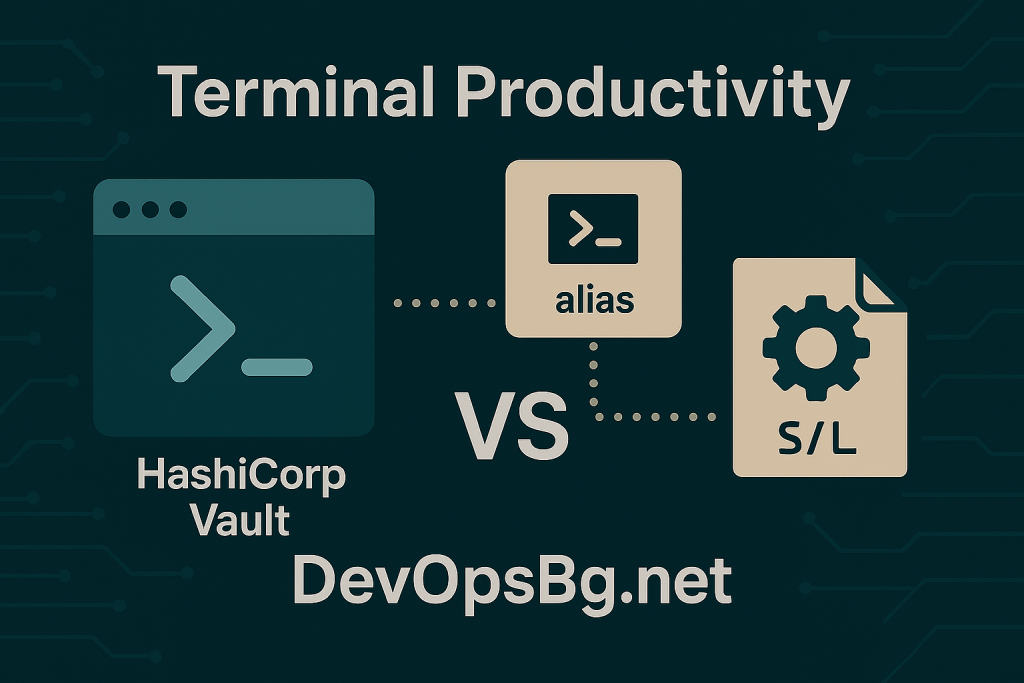
Един коментар